wince系统重装 win7系统怎么重新安装
在使用Wince系统的过程中,有时候我们可能需要重装Win7系统来解决一些问题或者优化系统性能,但是对于很多人来说,重新安装Win7系统可能会比较困难,因为他们不清楚具体的操作步骤。在进行系统重装之前,我们需要了解清楚Win7系统的重新安装方法,以便顺利完成整个过程。接下来我们将详细介绍Win7系统的重新安装步骤,帮助大家顺利完成系统的重装。
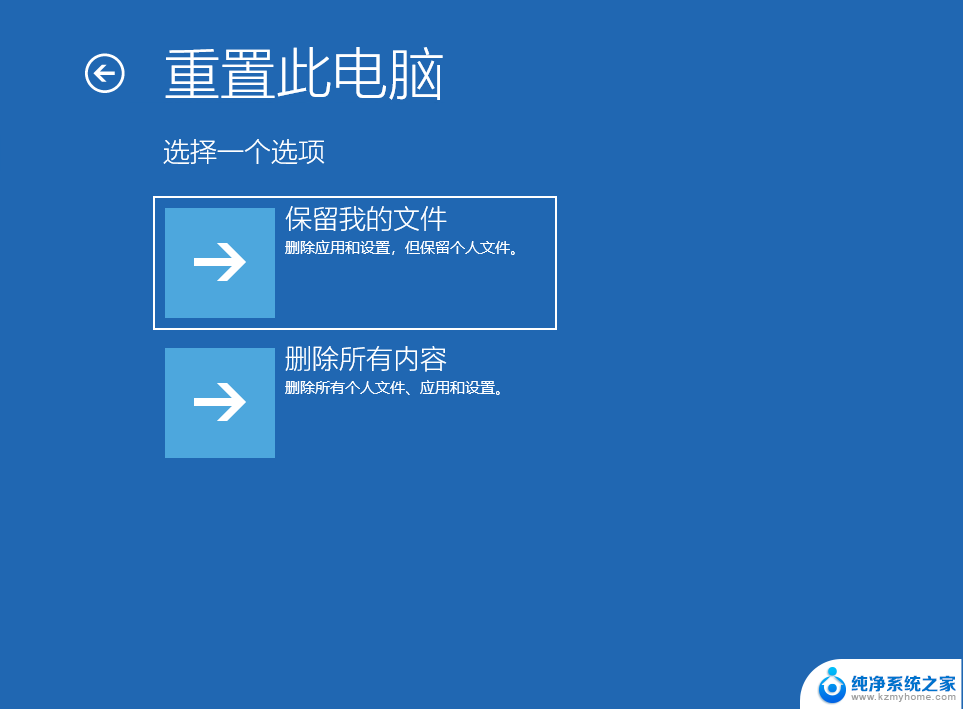
1. **备份重要数据**:首先,确保所有重要文件、图片、文档等已备份到外部硬盘、U盘或云存储中。重装系统会清除硬盘上的所有数据,备份是防止数据丢失的关键。
2. **准备安装介质**:您需要一个Windows 7的安装光盘或创建一个可启动的USB安装盘。可以从微软官网下载Windows 7的ISO镜像文件,并使用第三方工具如Rufus将其写入U盘。
3. **设置BIOS/UEFI**:重启电脑,在启动时按F2、F10或Delete键(具体取决于您的主板)进入BIOS/UEFI设置。将启动顺序调整为首先从USB或光盘启动。
4. **启动安装程序**:保存BIOS/UEFI设置并重启,电脑将从安装介质启动。按照屏幕上的指示选择语言、时间、货币和键盘布局等设置。
5. **安装Windows 7**:点击“安装现在”开始安装过程。接受许可协议后,选择“自定义(高级)”安装选项,以便您可以格式化分区或选择安装位置。选择主分区并点击“下一步”开始安装。
6. **完成安装**:安装程序将复制文件、安装功能并更新系统设置。完成后,电脑将重启。重启后,按照屏幕上的指示设置计算机名称、用户账户和密码等。
7. **安装驱动程序和更新**:进入系统后,可能需要安装或更新硬件驱动程序。如显卡、声卡和网络适配器等。同时,建议通过Windows Update安装最新的系统补丁和安全更新。
8. **恢复备份数据**:最后,将之前备份的数据恢复到新安装的系统中。
遵循以上步骤,您应该能够成功重装Windows 7系统,并恢复到一个干净、高效的状态。
以上就是wince系统重装的全部内容,碰到同样情况的朋友们赶紧参照小编的方法来处理吧,希望能够对大家有所帮助。
wince系统重装 win7系统怎么重新安装相关教程
- windows7怎么系统重装 Win7系统怎么重新安装
- window10笔记本怎么重新做系统 笔记本怎么重新安装操作系统
- 换电脑cpu要重装系统吗 换cpu后需要重新安装系统吗
- win7怎么直接重装系统 Win7系统重装步骤详解
- dell笔记本电脑重新安装系统 dell笔记本重装系统教程详解
- 重装系统win7没有声音 win7重装系统后没有声音怎么办
- 360怎么装系统win7系统 360一键重装系统win7 64位系统详细教程
- win7如何重装win7系统 Win7系统重装步骤与注意事项
- w7怎么重装系统啊 电脑win7系统怎么彻底重装
- win7如何自己重装win7系统 win7系统自己在家如何重装
- 苹果电脑安装win10双系统怎么切换 苹果笔记本装了双系统怎么选择启动
- ghost能安装iso文件吗 ghost版Win10系统安装方法
- 笔记本怎么装两个硬盘 笔记本双硬盘安装注意事项
- 安装独立显卡后显示器不亮 电脑换新显卡后显示器不亮怎么办
- 笔记本电脑安装双系统 电脑如何安装多系统
- 正版系统如何重装正版系统 win10怎么清空并重装系统
系统安装教程推荐
- 1 笔记本怎么装两个硬盘 笔记本双硬盘安装注意事项
- 2 笔记本电脑安装双系统 电脑如何安装多系统
- 3 win11显卡驱动程序安装失败 nvidia驱动程序安装失败怎么办
- 4 win11怎么重置应用 如何重新安装Windows11系统应用
- 5 win11安装系统更新后白屏 Win11白屏问题的修复方法
- 6 win11怎么安装ie0 IE浏览器安装教程
- 7 win11重装后没有windows defender Win11没有安装Defender怎么办
- 8 window10笔记本怎么重新做系统 笔记本怎么重新安装操作系统
- 9 win11安装edge浏览器打不开 win11edge浏览器打不开白屏怎么办
- 10 win11选择软件安装位置 Win11如何更改软件安装位置